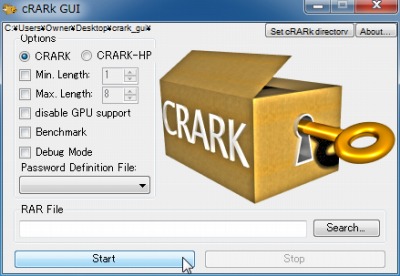
RAR は圧縮ファイル形式のひとつ。リカバリーレコードやコマンドライン対応などフリーソフトウェアではないものの、その機能性の高さから対価を支払う価値のある素晴らしいソフトウェア。
もちろんパスワードも設定できるのだが、忘れてしまうことがある。しかも、ダミーパスワードを設定できるからセキュリティのためとはいえわすた場合はとても困る。
そんな時は Pika Zip などのパスワード解析ソフトウェアを利用すると問題を解決できるが、ダミーパスワードには対応していないようだ。つまり、正しくても間違っていても全てパスワードを発見した事になってしまう。しかし実際はCRC が合致せず、正しいファイルを復元できない。
スポンサードリンク
cRARk CUI版
そこで何かツールはないか探したところ、cRARk というフリーソフトウェアを見つけた。
ダウンロード
CUI ツールであるが、どうやらダミーパスワードにも対応しているらしい。Windows7 64bit で動作した。デフォルトでは最小1文字、最大5文字のパスワード解析となっていて、コマンドラインの引数でこれらの設定を変更できる。
使い方
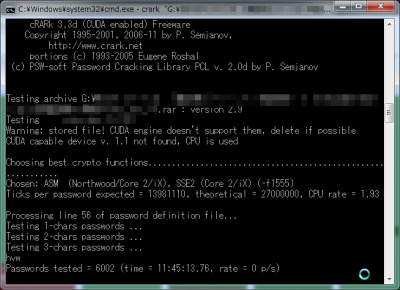
最も簡単な使い方は、
- コマンドプロンプトを開き、そこに
- cRARkの実行ファイルをドロップし、
- 対象のrar ファイルをドロップ
すればよい。
例えば最小8文字ということが分かっているなら引数l に8 を渡してやれば良い・・・のだが、いろいろなOS を扱っていることもあって渡し方をすっかり忘れてしまった。適当に設定してみるが、どうやら効いていないようだ。
cRARk GUI版
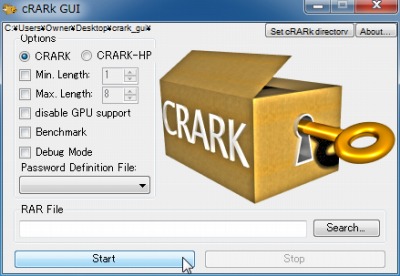
そこで改めて探してみたところ、このコマンドライン版cRARk をGUI 操作できるようにしてくれるフリーソフトウェアを見つけた。
ダウンロード・参考文献
rar圧縮ファイルのパスワードを解析して、自動でパスワードを検索する方法、ソフト「cRARk」 – ラプラス通信
使い方
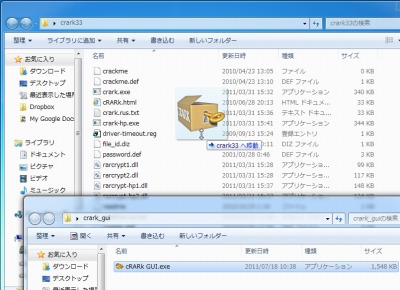
いろいろな方法があると思うが、cRARk 本体(CUI 版)のフォルダにGUI 版(ラッパー)の実行ファイルを移動してやる。(移動しなくても設定すれば動作する。どうせ一緒に使うのだからここでは移動する方法をとっただけ)
あとはGUI 版を実行すればいい。
ただ、日本語のフォルダ構成か日本語ファイル名は得意でないようだから、同じくこのフォルダに対象rar ファイルを移動して実行した。
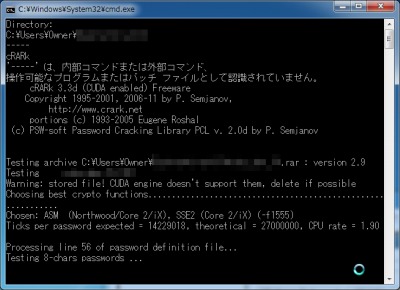
GPU 対応
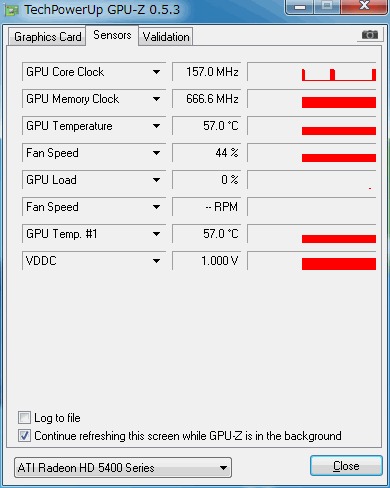
ちなみにGPU にも対応しているらしいが、筆者環境には対応していないのか活用している様子はなかった(たぶん)。もしGPU をフル活用できたなら、このとても時間のかかる処理をより高速に処理することができるだろう。
スポンサードリンク
コメント